इससे कोई फर्क नहीं पड़ता कि आपकी गुणवत्ता कितनी है एचडीडी, देर-सबेर इसमें समस्याएँ उत्पन्न हो सकती हैं। प्रोग्राम, वायरस और हानिकारक अनुप्रयोगों का अनुचित निष्कासन, टूट-फूट - यह सब हार्ड ड्राइव के टूटने और तथाकथित की उपस्थिति का कारण बन सकता है। बाद वाले खुद को तुरंत महसूस नहीं करते हैं; समस्या पर ध्यान देने में आपको कई महीने लग जाएंगे।

ख़राब सेक्टर क्या हैं?
ख़राब सेक्टर की स्पष्ट परिभाषा के लिए, अपनी हार्ड ड्राइव के डिज़ाइन को समझना एक अच्छा विचार है। सामान्य तौर पर, इसमें घूमने वाली चुंबकीय डिस्क होती हैं, जो ट्रैक में विभाजित होती हैं, और यही ट्रैक बदले में सेक्टरों में विभाजित होते हैं। उनमें कोई भी जानकारी होती है जिसे आप अपनी हार्ड ड्राइव पर कॉपी करते हैं। डिस्क क्षेत्रों में एक अप्रिय संपत्ति है - वे समय के साथ खराब हो जाते हैं और आप उन तक पहुंच खो देते हैं। और कंप्यूटर के साथ गलत काम करने से यह प्रक्रिया तेज हो जाती है।
बिना अनुप्रयोग के कई ख़राब क्षेत्रों के अस्तित्व के बारे में विशेष कार्यक्रमआप संभवतः नहीं जानते होंगे। इनका कंप्यूटर के संचालन पर वस्तुतः कोई प्रभाव नहीं पड़ता है और केवल बड़ी मात्रा में ही यह एक वास्तविक समस्या बन जाती है।
किसी भी फाइल तक पहुंचने का प्रयास करते समय कंप्यूटर फ्रीज हो जाता है, एक पार्टीशन से दूसरे पार्टीशन में लंबे समय तक कॉपी करना, त्रुटियां और पीसी रीबूट - यह सब आपके "स्क्रू" पर बड़ी संख्या में खराब ब्लॉक का परिणाम हो सकता है। उनमें से कुछ को ठीक किया जा सकता है, और कुछ का इलाज नहीं किया जा सकता। इस संकेत और क्षति की प्रकृति के आधार पर, सब कुछ खराब क्षेत्रदो प्रकारों में विभाजित किया जा सकता है: भौतिक और तार्किक।
- शारीरिक समस्याएँ क्षति का परिणाम हैं (उदाहरण के लिए, धूल का अंदर जाना) हार्ड ड्राइवऔर उपकरणों की सामान्य टूट-फूट। समझने वाली मुख्य बात यह है कि ऐसे मामलों में, जिन्हें अब बहाल नहीं किया जा सकता है। ऐसे क्षेत्रों से सामान्य डेटा पुनर्प्राप्ति भी एक चमत्कार होगी;
- तार्किक समस्याएँ वायरस और त्रुटियों के प्रभाव में प्रकट होती हैं फाइल सिस्टमऔर डिस्क पर जानकारी की गलत रिकॉर्डिंग (उदाहरण के लिए, फ़ाइलों या अन्य सक्रिय कार्यों की प्रतिलिपि बनाते समय कंप्यूटर का अचानक बंद हो जाना)। ऐसे मामलों में, सेक्टर की चुंबकीय कोटिंग क्षतिग्रस्त नहीं होती है, बल्कि उसका डेटा क्षतिग्रस्त होता है। ऐसे टूटे हुए क्षेत्रों का इलाज किया जा सकता है और घर पर विभिन्न कार्यक्रमों का उपयोग करके इसे ठीक किया जा सकता है।
हार्ड ड्राइव के खराब क्षेत्रों को पुनर्प्राप्त करने के लिए कार्यक्रम
Microsoft एक अंतर्निहित उपयोगिता प्रदान करता है chkdskहार्ड ड्राइव के साथ काम करने के लिए. डिफ़ॉल्ट रूप से, उपयोगिता केवल फ़ाइल सिस्टम त्रुटियों की जाँच करती है, लेकिन यदि आप कुंजी जोड़ते हैं /एफ, वह chkdskख़राब ब्लॉकों के लिए डिस्क की जाँच करेगा और उन्हें स्वचालित रूप से ठीक करने का प्रयास करेगा। बेशक, इसके लिए कई वैकल्पिक तृतीय पक्ष समाधान मौजूद हैं कड़ी जाँचडिस्क और खराब सेक्टरों को ठीक करना, जो इंटरनेट पर आसानी से पाया जा सकता है। आइए उनमें से सबसे लोकप्रिय के बारे में थोड़ा और बात करें:
- विक्टोरिया- शायद सबसे ज्यादा लोकप्रिय कार्यक्रमहार्ड ड्राइव का परीक्षण करने और हार्ड ड्राइव पर क्षतिग्रस्त क्षेत्रों को पुनर्स्थापित करने के लिए। इसका उपयोग न केवल उपचार के लिए, बल्कि परीक्षण उपकरणों के लिए भी किया जा सकता है। जैसा कि डेवलपर्स स्वयं नोट करते हैं, हार्ड ड्राइव के साथ इंटरैक्ट करते समय, यह फ़ाइल सिस्टम को अनदेखा करता है और I/O पोर्ट के स्तर पर काम करता है। यह संपत्ति सबसे कुशल और उच्च गुणवत्ता वाला कार्य सुनिश्चित करती है। इसके अलावा, प्रोग्राम के दो संस्करण हैं, जिनमें से एक सीधे विंडोज़ के अंतर्गत चलता है, और दूसरा डॉस के अंतर्गत चलता है। उत्तरार्द्ध अधिक सार्वभौमिक है, लेकिन अनुभवी उपयोगकर्ताओं द्वारा उपयोग के लिए भी अनुशंसित है।
- एमएचडीडी- एक अन्य लोकप्रिय कार्यक्रम जो नियंत्रक बंदरगाहों के माध्यम से उपकरणों के साथ काम करता है। इसके भी दो संस्करण (विंडोज़ और डॉस) हैं, जो दोनों पूरी तरह से मुफ़्त हैं। यह काम की बहुत तेज़ गति से अलग है, जो किसी भी तरह से इसकी गुणवत्ता को प्रभावित नहीं करता है। इसके अलावा, यह आपके डिवाइस पर संपूर्ण आँकड़े प्रदर्शित करता है: चालू और बंद चक्रों की संख्या, स्पिंडल क्रांतियों की संख्या, आदि। एक नकारात्मक पक्ष प्रोग्राम का अमित्र इंटरफ़ेस है, जो अनुभवहीन उपयोगकर्ताओं के लिए एक समस्या बन जाएगा।
- एचडीडी रीजेनरेटरएक अनूठा कार्यक्रम है, जो डेवलपर्स के अनुसार, पुनर्स्थापित भी कर सकता है शारीरिक क्षति. मुद्दा यह है कि अक्सर शारीरिक रूप से क्षतिग्रस्त क्षेत्रों में गलत चुंबकीयकरण होता है, जिसे समाप्त कर दिया जाता है यह कार्यक्रम. विशेषताओं और क्षमताओं का बाकी सेट उपरोक्त उपयोगिताओं के समान है।


अंत में, मैं यह नोट करना चाहूंगा कि मुख्य खतरा टूटने का है हार्ड ड्राइव्ज़उनमें स्वयं नहीं, बल्कि उन पर संग्रहीत जानकारी शामिल है। उदाहरण के लिए, यदि आपका वीडियो कार्ड विफल हो जाता है, तो आप इसे आसानी से बदल सकते हैं। यदि आपकी हार्ड ड्राइव विफल हो जाती है, तो वे सभी सामग्रियां जो अक्सर हमारे लिए बहुत महत्वपूर्ण होती हैं, उसके साथ गायब हो जाएंगी। इसलिए, भले ही आपको खराब हार्ड ड्राइव के प्रदर्शन के संकेत नज़र न आएं, समय-समय पर इसका परीक्षण करें। आख़िरकार, समस्या को ठीक करने की तुलना में उसे रोकना कहीं अधिक आसान है।
खराब सेक्टरों की मरम्मत करने से आपकी हार्ड ड्राइव का जीवन बढ़ाने में मदद मिलेगी और यहां तक कि पहले खोई हुई कुछ फ़ाइलों को पुनर्प्राप्त करने में भी मदद मिलेगी। हालाँकि, आपको याद रखना चाहिए कि यह एक जिम्मेदार और जोखिम भरा व्यवसाय है, क्योंकि गलत बटन दबाने से आप अपनी हार्ड ड्राइव को पूरी तरह से बर्बाद कर सकते हैं। इस आलेख में दिए गए निर्देशों का सख्ती से पालन करें और आप कुछ खराब क्षेत्रों को पुनर्प्राप्त करने में सक्षम होंगे। काम शुरू करने से पहले, उस सॉफ़्टवेयर का चयन करें जिसके साथ आप सेक्टरों को पुनर्स्थापित करेंगे। आपके लिए चुनने के लिए कई विकल्प मौजूद हैं सुविधाजनक कार्यक्रम: विक्टोरिया, HDAT2, HDDRegenerator।
HDAT2 का उपयोग करके हार्ड ड्राइव के खराब सेक्टरों को कैसे पुनर्प्राप्त करें
इस उपयोगिता के साथ काम करने के लिए बूट डिस्क या बूट करने योग्य फ्लैश ड्राइव की उपस्थिति की आवश्यकता होती है। आप दूसरे लेख में सीखेंगे कि उन्हें कैसे लिखना है। आपके कंप्यूटर पर इंस्टॉल होना चाहिए डेमन कार्यक्रमउपकरण या अल्ट्रा आईएसओ.
- HDAT2 प्रोग्राम को आधिकारिक वेबसाइट https://hdat2.com से डाउनलोड करें।
- आपको "सीडी/डीवीडी बूट आईएसओ" विभाजन की आवश्यकता है।
- नवीनतम संस्करण डाउनलोड करें, जो आईएसओ प्रारूप में आता है, एसएफएक्स में नहीं।
- अपनी फ़ाइल को अपने डाउनलोड फ़ोल्डर में ढूंढें और इसे खोलें डेमॉन उपकरण, या छवियों को माउंट करने के लिए अन्य सॉफ़्टवेयर।

- एक खाली डिस्क लें और "बर्न इमेज टू डिस्क" फ़ील्ड पर क्लिक करें।

कृपया ध्यान दें कि इस उपयोगिता के साथ आपका आगे का सारा काम पूरी तरह से BIOS में होगा। जिन फ़ील्ड पर आप क्लिक करते हैं उन्हें ध्यान से पढ़ें।
- आरंभ करने के लिए, अपना कंप्यूटर बंद करें और BIOS दर्ज करें। प्रत्येक ब्रांड के कंप्यूटर के अपने लॉगिन बटन होते हैं। F12 या F7 को पकड़ने का प्रयास करें, या इससे भी बेहतर, इंटरनेट पर इसके बारे में पढ़ें।
- BIOS में प्रवेश करने के बाद, सिस्टम बूट विधि - CD/DVD चुनें, और फिर HDAT2 कमांड दर्ज करें, जैसा कि नीचे स्क्रीनशॉट में दिखाया गया है।

- इसके बाद आपके सामने एक मेनू आएगा हार्ड ड्राइव्ज़जो आपके कंप्यूटर से जुड़े हैं. यदि वह अकेला है, तो आपको चुनाव में कोई समस्या नहीं होनी चाहिए। अपनी हार्ड ड्राइव पर क्लिक करें और एंटर दबाएं।
- दिखाई देने वाली विंडो में, "छिपे हुए क्षेत्र मेनू" पंक्ति का चयन करें।
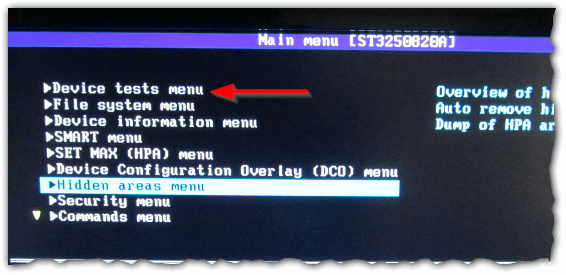
- अब खराब क्षेत्रों के लिए अपने कंप्यूटर का परीक्षण करें। भले ही आपको उनकी सटीक संख्या पता हो, फिर भी आपको परीक्षण चलाना होगा, क्योंकि समस्या को और ठीक करने के लिए प्रोग्राम को इसकी आवश्यकता है। "शक्तिशाली परीक्षण पढ़ें/लिखें/पढ़ें/तुलना करें" पर क्लिक करें
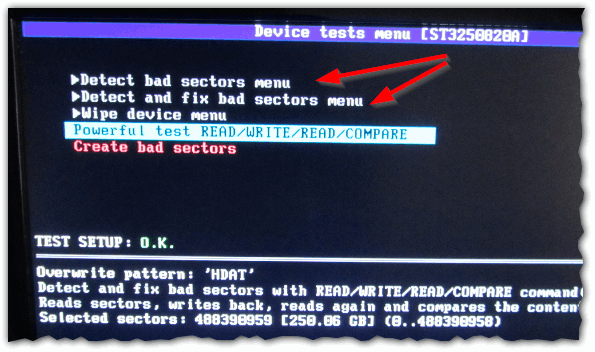
- बस इतना ही। अपने सेक्टरों को सुधारने के लिए, जैसा कि स्क्रीनशॉट में दिखाया गया है, पहली पंक्ति पर क्लिक करें। कृपया ध्यान दें कि इसमें काफी लंबा समय लगेगा, इसलिए आप लैपटॉप को एक तरफ रख सकते हैं और अपने काम में लग सकते हैं। जैसे ही प्रोग्राम खराब क्षेत्रों के साथ काम करना समाप्त कर लेता है, सिस्टम बूट को सीडी से नहीं, बल्कि हार्ड ड्राइव से वापस करना न भूलें।
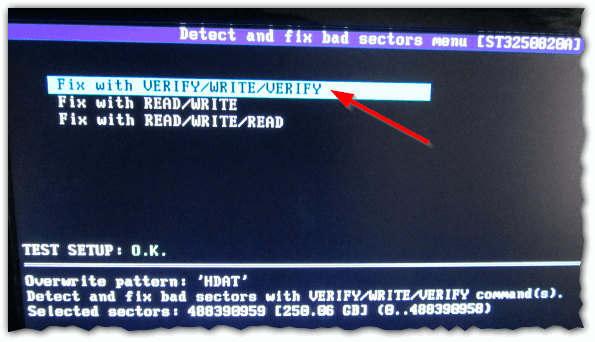
एचडीडी रीजेनरेटर का उपयोग करके हार्ड ड्राइव के खराब सेक्टर को कैसे पुनर्प्राप्त करें
इस उपयोगिता के साथ काम करना शुरू करते समय, आप प्रोग्राम की संरचना को मोटे तौर पर समझने के लिए इसके काम के बारे में एक लंबा लेख पढ़ सकते हैं:। उपयोगिता का लाभ यह है कि आपको निर्माण नहीं करना पड़ता है बूट करने योग्य USB फ्लैश ड्राइवया डिस्क और BIOS से लॉग इन करें। अनुभवी उपयोगकर्ता ध्यान दें कि यह प्रोग्राम वास्तव में खराब क्षेत्रों को अक्षम करने के बजाय डीगॉसिंग द्वारा समस्या को ठीक करता है।
इंटरनेट पर प्रोग्राम डाउनलोड करें, ध्यान रखें कि इसका केवल पहला उपयोग ही निःशुल्क है। यदि आप खराब क्षेत्रों को फिर से ठीक करना चाहते हैं, तो आपको सॉफ्टवेयर खरीदना होगा।
प्रोग्राम को इंस्टॉल करने में बस कुछ सेकंड लगते हैं।

विंडो इंटरफ़ेस को ध्यान से देखें:
- बायां बटन "बूट करने योग्य" यूएसबी फ्लैश»आपको BIOS में प्रोग्राम के साथ काम करने के लिए बूट करने योग्य USB फ्लैश ड्राइव बनाने में मदद मिलेगी।
- सही "बूट करने योग्य सीडी/डीवीडी" बनाता है बूट चक्रसमान प्रयोजनों के लिए.
- शीर्ष पंक्ति आपको विंडोज़ अक्ष के नीचे से काम करने की अनुमति देती है, जिससे बहुत समय की बचत होती है।
शीर्ष पंक्ति पर क्लिक करें.
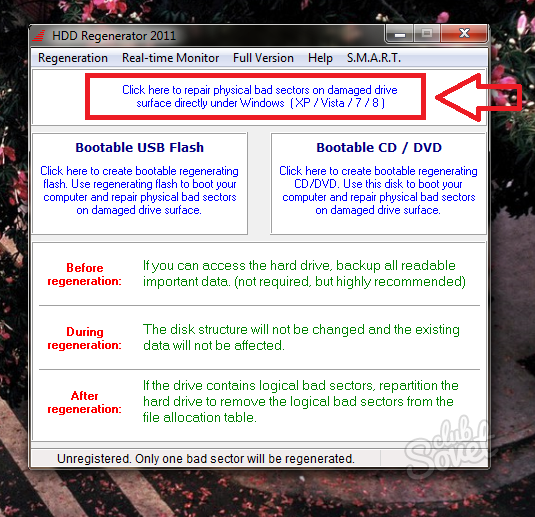
अपनी हार्ड ड्राइव चुनें. इस पर मॉडल, मेमोरी की मात्रा और सभी सेक्टर लिखे होंगे। बस उस पर डबल क्लिक करें.
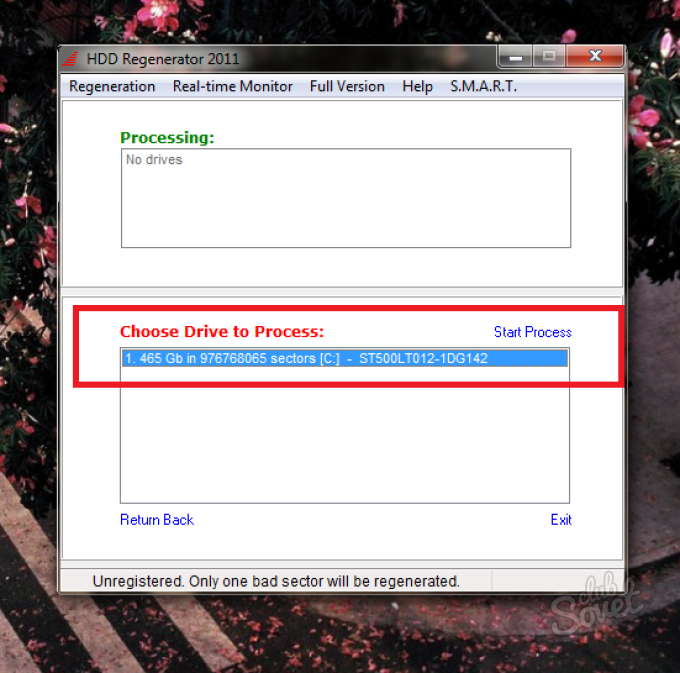
कृपया ध्यान दें कि सभी विंडो बंद होनी चाहिए और सभी प्रक्रियाएं बंद होनी चाहिए। तभी आप सेक्टरों के साथ काम करना शुरू कर सकते हैं - हार्ड ड्राइव को जितना संभव हो उतना अनलोड किया जाना चाहिए।
दिखाई देने वाले मेनू में दूसरा आइटम चुनें - "सामान्य स्कैन (मरम्मत के साथ/बिना)"। यह विकल्प सभी को स्कैन करने की प्रक्रिया में ही खराब सेक्टरों की मरम्मत करता है कठिन के क्षेत्रडिस्क. कृपया ध्यान दें कि इस प्रोग्राम में माउस काम नहीं करता है। आपको नंबर 2 दर्ज करना होगा और फिर एंटर दबाना होगा।

अब आपको सभी क्षेत्रों को ठीक करने के अपने इरादे की पुष्टि करने के लिए "स्कैन और मरम्मत" आइटम की आवश्यकता है। नंबर 1 दर्ज करें.
आप "सभी क्षेत्रों को पुनर्जीवित करें" आइटम को सक्रिय करने के लिए नंबर 3 भी दर्ज कर सकते हैं। यह विकल्प बिल्कुल सभी क्षेत्रों पर निवारक रखरखाव करता है, भले ही वे क्षतिग्रस्त न हों। यह उन अनुभवी उपयोगकर्ताओं के लिए अधिक उपयुक्त है जो इसे स्वयं संभाल सकते हैं। संभावित समस्याएँपुनर्जनन प्रक्रिया के दौरान.
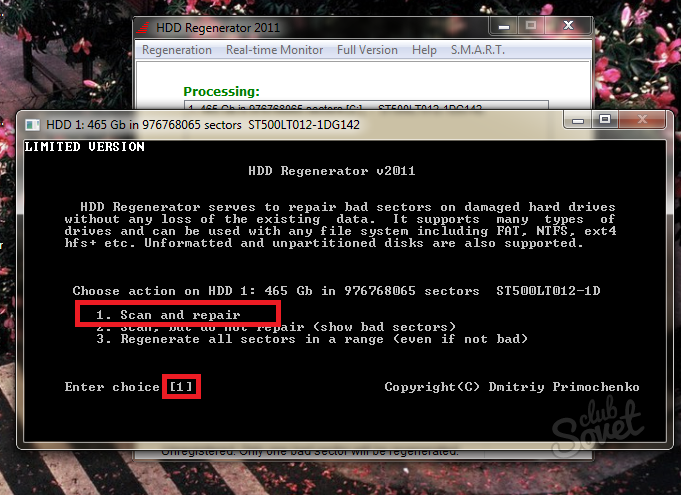
अब आपको स्कैन की शुरुआत का चयन करना होगा:
- प्वाइंट नंबर 1 "स्टार्ट सेक्टर 0" शुरू से ही स्कैनिंग और उपचार शुरू करता है।
- दूसरा विकल्प "स्टार्ट सेक्टर ***" पिछले स्कैन को जारी रखता है यदि यह किसी कारण या किसी अन्य कारण से बाधित हुआ था।
- और तीसरा आइटम "स्टार्ट/एंड सेक्टर को मैन्युअल रूप से सेट करें" आपको सेक्टर चेकिंग रेंज को मैन्युअल रूप से दर्ज करने की अनुमति देता है।
पहला विकल्प चुनकर शुरुआत से ही शुरुआत करना बेहतर है।

प्रक्रिया तुरंत शुरू हो जाएगी, आपको बस इंतजार करना होगा।
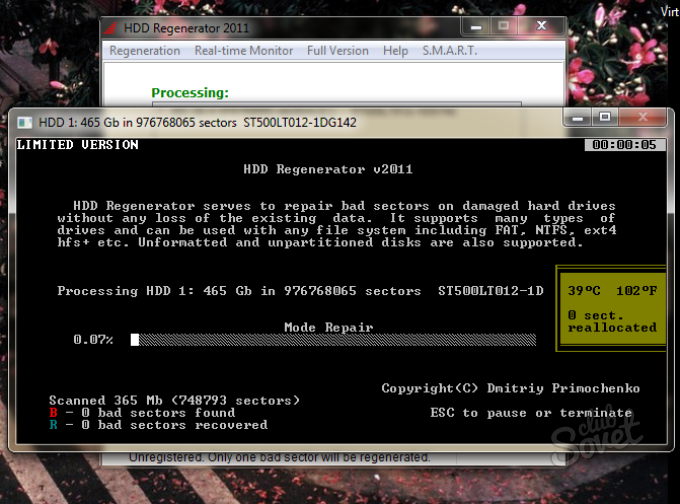
यदि आपने इस मिनी-कोर्स के पिछले नोट्स और वीडियो का ध्यानपूर्वक अध्ययन किया है, तो आपको इस नोट के शीर्षक में प्रश्न की उत्तेजक प्रकृति का एहसास हुआ है। यदि हार्ड ड्राइव की सतह पर क्षति के परिणामस्वरूप कोई खराब सेक्टर दिखाई देता है, तो इसे पुनर्स्थापित करना संभव नहीं होगा।
हार्ड ड्राइव की निर्माण तकनीक काफी जटिल है और निर्माता शुरू में कुछ भंडार बनाते हैं। इस प्रकार, भौतिक विफलता के परिणामस्वरूप प्रकट होने वाले खराब क्षेत्रों को आरक्षित क्षेत्रों से बदला जा सकता है, लेकिन उनकी संख्या असीमित नहीं है। किसी अपठनीय सेक्टर के पते को किसी आरक्षित सेक्टर के पते से बदलने की प्रक्रिया को अंग्रेजी के "रीमैप" से "रीमैप" कहा जाता है। के बारे में सॉफ्टवेयर कार्यान्वयनइस प्रक्रिया पर आगे चर्चा की जाएगी।
तो, एक हार्ड ड्राइव को "पुनर्स्थापित" करने के लिए संपूर्ण एल्गोरिदम इसे पूरी तरह से स्कैन करने और उन सेक्टरों की पहचान करने के लिए नीचे आता है जो एक्सेस करने पर त्रुटि देते हैं। ऐसे क्षेत्रों को "अपठनीय" के रूप में चिह्नित किया जाता है और कार्य क्षेत्र तालिका से बाहर रखा जाता है।
ऐसे कई प्रोग्राम हैं जो आपको हार्ड ड्राइव का निदान और उपचार करने की अनुमति देते हैं। एक नियम के रूप में, ये प्रोग्राम उन्नत उपयोगकर्ताओं के लिए लक्षित हैं और इनमें शक्तिशाली कार्यक्षमता है, लेकिन एक बिल्कुल अमित्र इंटरफ़ेस है। अर्थात्, नियमों और परिभाषाओं से विशेष रूप से परिचित हुए बिना, स्कैनिंग और "उपचार" के परिणामों को समझना बहुत मुश्किल होगा...
इसके अलावा और भी सुलभ कार्यक्रम हैं जिनका लक्ष्य है सामान्य उपयोगकर्ता. यह उनके साथ शुरू करने लायक है...
तो, आपको संदेह है कि कुछ गड़बड़ है... कंप्यूटर असामान्य व्यवहार करना शुरू कर देता है - यह ओवरलोड हो जाता है, फ़्रीज़ हो जाता है, प्रकट होता है नीले परदेकिसी त्रुटि कोड के साथ या हार्ड ड्राइव अजीब आवाजें निकाल रहा है। ये सभी घटनाएँ हार्ड ड्राइव या फ़ाइल सिस्टम में समस्याओं के कारण हो सकती हैं, लेकिन निश्चित रूप से कहना असंभव है, क्योंकि इसके कई कारण हो सकते हैं और प्रत्येक विशिष्ट मामले को अलग से समझना आवश्यक है। लेकिन आपको कहीं से शुरुआत करने की ज़रूरत है और सबसे पहली चीज़ प्रारंभिक निदान करना है। ऐसा करने के लिए कई उपकरण हैं जिनके बारे में जानना और उपयोग करना उचित है।
सबसे पहले, सभी प्रसिद्ध हार्ड ड्राइव निर्माताओं के पास ड्राइव की स्थिति का निदान करने के लिए अपनी उपयोगिताएँ हैं। अब बाजार के नेता सीगेट और वेस्टर्न डिजिटल हैं, जिनके पास हार्ड ड्राइव की दुनिया में अन्य ब्रांड (सैमसंग, हिताची, मैक्सटर) भी हैं।
डायग्नोस्टिक उपयोगिताओं को आपके डिस्क निर्माता की आधिकारिक वेबसाइट से डाउनलोड किया जा सकता है और, एक नियम के रूप में, इन उपयोगिताओं का उपयोग करना बहुत आसान है और डिस्क का निदान करने के लिए आपको बस एक बटन दबाने की आवश्यकता है।
मैं कार्यक्रमों के इस समूह पर ध्यान नहीं दूंगा, क्योंकि उनका उपयोग करना वास्तव में आसान है, लेकिन बहुत जानकारीपूर्ण नहीं है। आमतौर पर वे केवल "सब कुछ ठीक है" या "त्रुटि" की भावना से ही निर्णय दे सकते हैं, लेकिन कैसे प्रारंभिक चरणइनका उपयोग समस्या निवारण में किया जा सकता है।
एक और उपयोगिता जो ध्यान में रखने योग्य है वह है मानक विंडोज़ टीम — chkdsk(अंग्रेजी के लिए संक्षिप्त) डिस्क की जांच- डिस्क जांच)।
यह कमांड आपको फ़ाइल सिस्टम त्रुटियों के लिए अपनी हार्ड ड्राइव की जांच करने और, यदि कोई हो, तो उन्हें ठीक करने की अनुमति देता है। इसके अलावा, यह कमांड आपको खराब सेक्टरों की उपस्थिति के लिए डिस्क की जांच करने की अनुमति देता है। पाए गए सेक्टरों को क्षतिग्रस्त के रूप में चिह्नित किया गया है और ऑपरेटिंग सिस्टम अब अपने संचालन के दौरान उन तक नहीं पहुंच पाता है।
यह कमांड कमांड लाइन का उपयोग करके लॉन्च किया गया है और इसमें कई स्विच हैं जो आपको एक निश्चित तरीके से चेक करने की अनुमति देते हैं। नीचे दिया गया स्क्रीनशॉट विकिपीडिया से ली गई कुंजियों के बारे में जानकारी प्रदान करता है, लेकिन सबसे अधिक इस्तेमाल किया जाने वाला कमांड केवल दो कुंजियों के साथ है - /एफऔर /आर:

यह आदेश दर्ज किया गया है कमांड लाइन, जिसे स्टार्ट मेनू से एक्सेस किया जा सकता है। इस स्थिति में, आपको इसे व्यवस्थापक के रूप में चलाने की आवश्यकता है।

जैसा कि मैंने पहले ही कहा था, अक्सर प्रोग्राम इस प्रारूप में लॉन्च किया जाता है: सीएचकेडीएसके सी: /एफ /आर, कहाँ सी:- लॉजिकल ड्राइव जिसे जांचा जाना चाहिए। यदि आप जाँच करें सिस्टम विभाजन, तो आपको अगली बार स्कैन चलाने के लिए प्रेरित किया जाएगा विंडोज़ स्टार्टअप, जिससे सहमत होना उचित है। कंप्यूटर को रीस्टार्ट करने के बाद पार्टीशन को स्कैन किया जाएगा.

यदि आपको टीमें पसंद नहीं हैं और कमांड लाइन, तो आप CHKDSK को एक उपयोगिता के रूप में चला सकते हैं। आप ऐसा कर सकते हैं, उदाहरण के लिए, एक्सप्लोरर से - उस लॉजिकल ड्राइव का चयन करें जिसे आप जांचना चाहते हैं, उसे कॉल करें संदर्भ मेनूऔर "गुण" चुनें।

टैब पर जाएं सेवाऔर दबाएँ जाँच चलाएँ.

यहां हम स्वचालित रूप से त्रुटियों को ठीक कर सकते हैं और खराब क्षेत्रों की खोज कर सकते हैं। ये विकल्प कुंजियों के अनुरूप हैं /एफऔर /आर.

तो यह सबसे सरल और है किफायती तरीकायदि आपके पास आवश्यक विशेषज्ञता नहीं है तो डिस्क की प्रारंभिक जांच करें सॉफ़्टवेयर. लेकिन फिर भी, भविष्य में हार्ड ड्राइव की सतह की पूर्ण और विस्तृत जांच के लिए प्रोग्राम का उपयोग करना उचित है।
लेकिन इससे पहले कि हम हार्ड ड्राइव समस्याओं के निदान और समस्या निवारण के लिए गंभीर उपकरणों में उतरें, मैं उस तकनीक के बारे में बात करना चाहता हूं जो पहले से ही आधुनिक में निर्मित है हार्ड डिस्कऔर आपको कुछ प्राप्त करने की अनुमति देता है महत्वपूर्ण सूचनाडिस्क स्थिति के बारे में. इस तकनीक को कहा जाता है बुद्धिमान।और मैं इसके बारे में अगले वीडियो में बात करूंगा।
इस लेख में हम हार्ड ड्राइव के खराब क्षेत्रों को पुनर्प्राप्त करने और उनके होने के कारणों के बारे में बात करेंगे। चरण दर चरण निर्देशआपको इस प्रक्रिया के लिए तैयारी करने और स्वयं इसका सामना करने में मदद मिलेगी।
ख़राब सेक्टर क्या हैं?
आइए हार्ड ड्राइव की संरचना पर एक नज़र डालें। इसमें कई शामिल हैं अलग डिस्क, जिसके ऊपर जानकारी पढ़ने और लिखने के लिए डिज़ाइन किए गए चुंबकीय सिर हैं। डेटा संग्रहीत करते समय, हेड डिस्क के कुछ क्षेत्रों को चुम्बकित करते हैं, जो ट्रैक और छोटे घटकों - सेक्टरों में विभाजित होता है। यह उनमें है कि सूचना की इकाइयाँ संग्रहीत हैं। यदि कोई सेक्टर अपठनीय हो जाता है, तो इसे "टूटा हुआ" कहा जाता है।
कई संकेत ऐसी समस्या के घटित होने का संकेत देते हैं:
- जब डिस्क चल रही हो तो चीख़ना, खड़खड़ाना, थपथपाना;
- एचडीडी की सतह को गर्म करना (सामान्य परिस्थितियों में ऐसा नहीं होना चाहिए);
- ऑपरेटिंग सिस्टम के संचालन और प्रारंभ करते समय सामान्य त्रुटियाँ।
विशिष्ट कारण
टूटे हुए हार्ड ड्राइव खंडों के प्रकट होने के मुख्य कारण हैं:
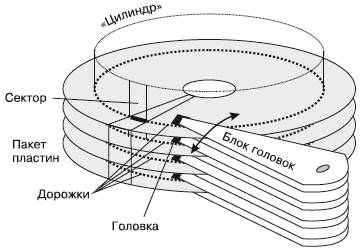
इसके अलावा, हार्ड ड्राइव में खराबी भी हो सकती है यांत्रिक क्षति. वे अक्सर हार्ड ड्राइव या कंप्यूटर को गिराने के कारण होते हैं, जिसके परिणामस्वरूप चुंबकीय सतह को नुकसान होता है (उदाहरण के लिए, परिवहन के दौरान)। निर्माण दोषों के कारण भी अकार्यशील हिस्से दिखाई देते हैं। इस मामले में, वे तुरंत प्रकट नहीं हो सकते हैं, लेकिन समय के साथ "उखड़" जाते हैं, जिससे उनकी संख्या तेजी से गंभीर स्तर तक बढ़ जाती है।
महत्वपूर्ण! यदि आपको यांत्रिक क्षति या दोष का संदेह है, तो आपको तुरंत विशेषज्ञों से संपर्क करना चाहिए या वारंटी के तहत हार्ड ड्राइव का आदान-प्रदान करना चाहिए।
विक्टोरिया का उपयोग करके खराब HDD सेक्टरों को पुनर्प्राप्त करना
यदि टूटे हुए खंडों की उपस्थिति के कारण है सॉफ़्टवेयर गड़बड़ियाँ, फिर उनका उपयोग करके पुनर्स्थापित किया जा सकता है विशेष सॉफ्टवेयर. खराब एचडीडी क्षेत्रों को ठीक करने का ऐसा ही एक कार्यक्रम विक्टोरिया है। उपयोगिता दो संस्करणों में उपलब्ध है - विंडोज़ और डॉस के लिए। डॉस के माध्यम से पुनर्प्राप्ति सबसे प्रभावी होगी, क्योंकि जब ओएस चल रहा होता है, तो कुछ क्षेत्रों पर कब्जा हो सकता है और इसलिए स्कैनिंग के लिए अनुपलब्ध हो सकता है।

स्कैनिंग
शुरुआत करने के लिए हमें थोड़ी तैयारी करनी होगी. सबसे पहले, आपको एक डिस्क की आवश्यकता होगी जिस पर प्रोग्राम छवि रिकॉर्ड की गई हो या बूट करने योग्य फ्लैश ड्राइव हो। यदि हर कोई एक छवि रिकॉर्ड करने का काम संभाल सकता है, तो फ्लैश ड्राइव बनाना मुश्किल हो सकता है।
आइए इस चरण पर करीब से नज़र डालें:
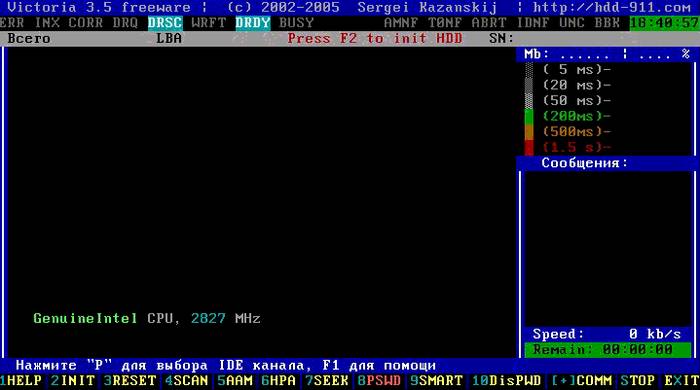
टिप्पणी! प्रोग्राम बहुत कम जगह लेता है, इसलिए इसे इंस्टॉल करने के बाद, ड्राइव का उपयोग अन्य जानकारी संग्रहीत करने के लिए किया जा सकता है। उपयोगिता के काम करने के लिए आवश्यक फ़ाइलों को गलती से हटाने से बचने के लिए, उनके लिए एक अलग फ़ोल्डर का चयन करने की अनुशंसा की जाती है।
आइए स्कैनिंग प्रक्रिया शुरू करें:


यहां हमें एक बिंदु की जरूरत है "पुन: आवंटित सेक्टर काउंट", जो रिजर्व ज़ोन में स्थित टुकड़ों की संख्या को भी प्रदर्शित करता है "वर्तमान लंबित क्षेत्र", जहां पढ़े नहीं जा सकने वाले हिस्से प्रदर्शित होते हैं। यदि उनकी संख्या बहुत अधिक नहीं है, तो डिस्क को पुनर्स्थापित किया जा सकता है।
हार्ड ड्राइव पुनर्प्राप्ति
आइए जानें कि यह प्रक्रिया कैसे होती है। समस्या खंडों को मोटे तौर पर दो प्रकारों में विभाजित किया जा सकता है। पहले वाले उनमें संग्रहीत जानकारी और उसके चेकसम के बीच बेमेल होने के कारण पढ़ने योग्य नहीं हैं।
यह त्रुटि पावर आउटेज के दौरान होती है, जब नया डेटा पहले ही लिखा जा चुका होता है, लेकिन चेकसम पुराने ही रहते हैं। वे आसानी से पहचाने जाने बंद हो जाते हैं और काफी आसानी से बहाल हो जाते हैं - उन्हें फ़ॉर्मेट करके और सही मात्रा रिकॉर्ड करके।
दूसरा प्रकार यांत्रिक क्षति के परिणामस्वरूप होता है। इस मामले में, पुनर्प्राप्ति अधिक कठिन है, लेकिन फिर भी संभव है। ऐसे भागों की कार्यक्षमता को बहाल करना प्रत्येक हार्ड ड्राइव पर मौजूद आरक्षित क्षेत्रों के उपयोग के माध्यम से किया जाता है।
हम इनमें से प्रत्येक प्रकार की त्रुटि को पुनर्प्राप्त करना शुरू करते हैं।
वीडियो: एचडीडी - खराब क्षेत्रों का "उपचार"।
सबसे पहले, आइए ख़राब क्षेत्रों में संग्रहीत जानकारी को मिटाकर उन्हें ठीक करने का प्रयास करें:
- F4 दबाएँ और सत्यापन मेनू पर पहुँचें;
- अपठनीय क्षेत्रों के साथ संचालन का चयन करने के लिए मेनू में, "बीबी: 256 संप्रदाय मिटाएं" इंगित करें और "एंटर" दबाएं।
टूटी हुई फ़ाइलों को स्कैन करने और उनकी मरम्मत करने की एक लंबी प्रक्रिया शुरू हो जाएगी। एचडीडी सेक्टर. यदि प्रोग्राम को कोई खराब सेक्टर मिलता है, तो वह उसे मिटाने का प्रयास करेगा, जिससे त्रुटि ठीक हो जाएगी। यदि कोई यांत्रिक दोष है, तो एक त्रुटि की सूचना दी जाएगी। किसी भी स्थिति में, आपको जांच पूरी होने तक इंतजार करना होगा और फिर भौतिक दोष वाले क्षेत्रों को अलग से ठीक करना होगा।
इसके लिए:
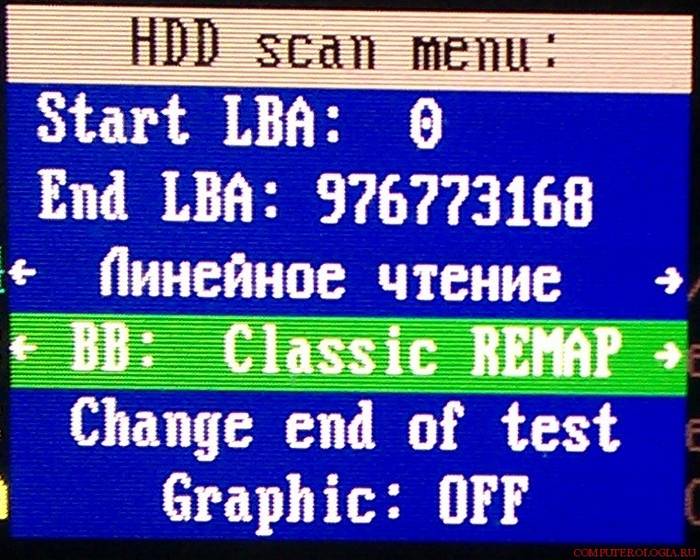
अब पुनर्प्राप्ति ऑपरेशन एक अलग सिद्धांत पर काम करेगा, जिसमें खराब क्षेत्रों को मिटाने की कोशिश नहीं की जाएगी, बल्कि उन्हें आरक्षित क्षेत्र से जगह देने की कोशिश की जाएगी।
महत्वपूर्ण! यदि ऐसे बहुत सारे सेक्टर हैं, तो आरक्षित स्थान समाप्त हो सकता है। एक विशेष संदेश आपको इसके बारे में सूचित करेगा, और आगे की बहाली असंभव हो जाएगी।
आपकी हार्ड ड्राइव पर खराब सेक्टरों को सफलतापूर्वक पुनर्प्राप्त करने के बाद, त्रुटियों के लिए फ़ाइल सिस्टम की पूरी जांच करने की अनुशंसा की जाती है।
इसका उपयोग करके किया जा सकता है सीएचकेडीएसके उपयोगिताएँया निम्नलिखित तरीके से:
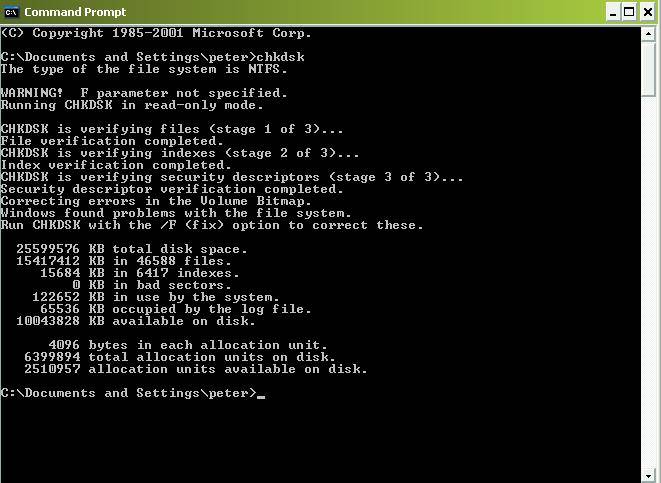

ध्यान! ताकि सिस्टम न केवल समस्याओं का पता लगाए, बल्कि उन्हें ठीक भी करे, स्कैन शुरू करने से पहले, "स्वचालित रूप से ठीक करें" चुनें सिस्टम त्रुटियाँ».
ऊपर वर्णित तरीके आपको समस्या क्षेत्रों के गैर-महत्वपूर्ण मामलों से आसानी से निपटने, उन्हें ढूंढने और ठीक करने में मदद करेंगे। हमारे निर्देशों का सटीक रूप से पालन करके, कोई भी उपयोगकर्ता कंप्यूटर शिक्षा के बिना भी, अपने दम पर ऐसा कर सकता है। हम आशा करते हैं कि यह जानकारीआपके लिए उपयोगी था.
हार्ड ड्राइव एक काफी नाजुक उपकरण है. खराब सेक्टर हार्ड ड्राइव पर जानकारी संग्रहीत करने के लिए क्षतिग्रस्त कोशिकाएं हैं। कुछ समय बाद कठिन का उपयोगडिस्क में खराब सेक्टर की समस्या हो सकती है। यही कारण है कि समय-समय पर खराब क्षेत्रों की मरम्मत करना बहुत महत्वपूर्ण है।
यह विभिन्न कार्यक्रमों का उपयोग करके आसानी से किया जा सकता है, लेकिन पहले आपको यह निर्धारित करने की आवश्यकता है कि क्या खराब क्षेत्र हैं। हमारा लेख इस बारे में है, साथ ही हार्ड ड्राइव के बूट सेक्टर को कैसे पुनर्स्थापित किया जाए।
क्षतिग्रस्त डिस्क सेक्टर को कैसे पुनर्प्राप्त करें
डिस्क पर खराब बूट सेक्टर को सुधारने के कई तरीके हैं। आइए इनमें से कई तरीकों पर विस्तार से नज़र डालें।
विंडोज़ के माध्यम से सेक्टरों को कैसे पुनर्स्थापित करें
यदि ओएस में प्रवेश करना संभव है, तो हार्ड ड्राइव को पुनर्स्थापित करने के लिए अधिक प्रयास की आवश्यकता नहीं होगी। ऐसा करने के लिए, आपको हार्ड ड्राइव के संदर्भ मेनू को कॉल करना होगा और "गुण" का चयन करना होगा।
खुलने वाली नई विंडो में, "सेवा" टैब चुनें, जहां हम "चेक चलाएं" आइटम पर क्लिक करें। "सिस्टम त्रुटियों को स्वचालित रूप से ठीक करें" और "खराब क्षेत्रों की जाँच करें और मरम्मत करें" के बगल में स्थित बक्सों को चेक करें। इसके बाद हम चेक चलाते हैं.
यदि डिस्क एक सिस्टम डिस्क है, तो रीबूट होगा और सत्यापन प्रक्रिया शुरू हो जाएगी। यदि डिस्क एक सिस्टम नहीं है, तो चेक पास हो जाएगारिबूट के बिना.
सिस्टम स्वयं सभी त्रुटियों का पता लगाएगा और पुनर्प्राप्ति करेगा। जिसके बाद यह किए गए काम के आंकड़े प्रदर्शित करेगा।
लेकिन कभी-कभी ऐसा होता है कि ख़राब सेक्टर के कारण OS बूट नहीं होता है।
यदि ओएस प्रारंभ नहीं होता है तो खराब सेक्टरों को कैसे पुनर्प्राप्त करें
यदि विंडोज़ प्रारंभ नहीं होती है, तो आप डिस्क ले सकते हैं आभासी प्रणालीऔर वर्चुअल ओएस डाउनलोड करें। इसमें, हार्ड ड्राइव को पुनर्स्थापित करने के सभी चरण पिछले अनुभाग की तरह ही निष्पादित किए जाते हैं।
यदि आपके पास नहीं है आभासी डिस्कओएस के साथ, यह मदद करेगा स्थापना डिस्कखिड़कियाँ। इसे डाउनलोड करने के बाद आपको "सिस्टम रिस्टोर" का चयन करना होगा। रिकवरी कंसोल दिखाई देगा, जहां आपको चयन करना होगा स्थानीय डिस्कआपके ओएस से. आमतौर पर यह "C:" ड्राइव है।
रीबूट के बाद, एक कंसोल दिखाई देगा जहां आपको "CHKDSK [ड्राइव:]" कमांड दर्ज करना होगा, जहां:
- /एफ डिस्क जांच है और त्रुटि सुधार,
- /R खराब क्षेत्रों की खोज और मरम्मत है।
उसके बाद, "एंटर" दबाएं और पुनर्प्राप्ति शुरू होने तक प्रतीक्षा करें। फिर हम कंसोल से बाहर निकलते हैं और कंप्यूटर को पुनरारंभ करते हैं। सब तैयार है.
प्रोग्राम का उपयोग करके सेक्टरों को कैसे पुनर्स्थापित करें
हार्ड ड्राइव पर खराब सेक्टर को पुनर्स्थापित करने के लिए कई प्रोग्राम हैं जिन्हें इंटरनेट से आसानी से डाउनलोड किया जा सकता है। आइए एक उदाहरण के रूप में एचडीडी रीजेनरेटर प्रोग्राम का उपयोग करके उनके संचालन सिद्धांत को देखें।
प्रोग्राम ख़राब क्षेत्रों को पुनः चुम्बकित करके पुनर्स्थापित करता है। यह वर्चुअल फ्लैश ड्राइव बनाकर हासिल किया जाता है।
इंस्टालेशन के बाद प्रोग्राम लॉन्च करें। खुलने वाली विंडो में रूसी में कई विकल्प दिखाई देंगे। आप अन्य क्षेत्रों की तरह ही ख़राब क्षेत्रों को भी पुनर्स्थापित कर सकते हैं ऑपरेटिंग सिस्टम, या कंसोल से फ्लैश ड्राइव या नियमित डिस्क का उपयोग करना।
प्रोग्राम ख़राब सेक्टरों (टूटे हुए) की जाँच करेगा और उन्हें पुनर्स्थापित करेगा। प्रोग्राम का अधिकतम लाभ उठाने के लिए, बूट करने योग्य USB फ्लैश ड्राइव या डिस्क का उपयोग करना बेहतर है, जो प्रोग्राम इंस्टॉल करने के बाद बनाई जाती है।




